图文详解阿里云下lamp discuz搭建实例.docx
《图文详解阿里云下lamp discuz搭建实例.docx》由会员分享,可在线阅读,更多相关《图文详解阿里云下lamp discuz搭建实例.docx(9页珍藏版)》请在冰点文库上搜索。
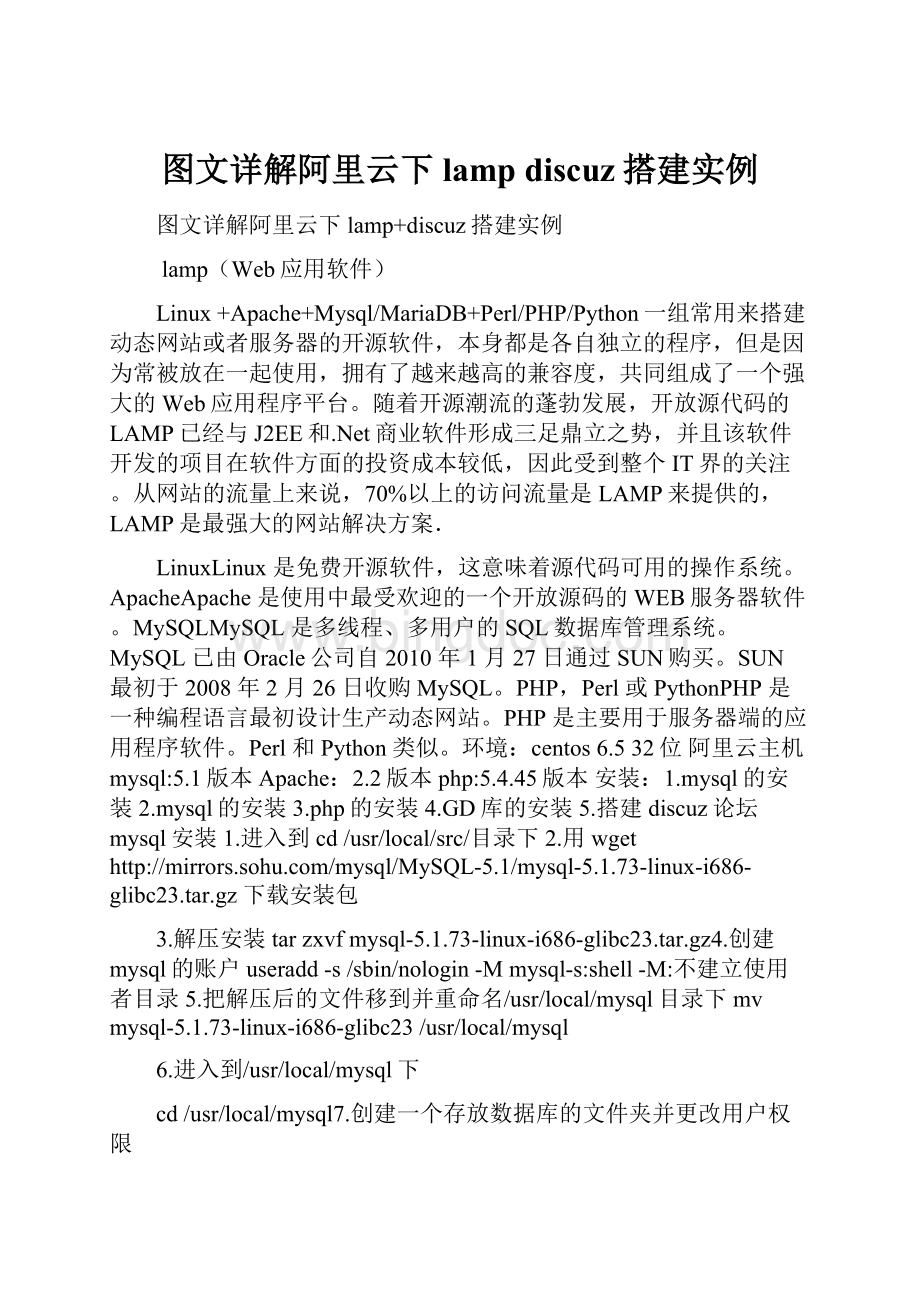
图文详解阿里云下lampdiscuz搭建实例
图文详解阿里云下lamp+discuz搭建实例
lamp(Web应用软件)
Linux+Apache+Mysql/MariaDB+Perl/PHP/Python一组常用来搭建动态网站或者服务器的开源软件,本身都是各自独立的程序,但是因为常被放在一起使用,拥有了越来越高的兼容度,共同组成了一个强大的Web应用程序平台。
随着开源潮流的蓬勃发展,开放源代码的LAMP已经与J2EE和.Net商业软件形成三足鼎立之势,并且该软件开发的项目在软件方面的投资成本较低,因此受到整个IT界的关注。
从网站的流量上来说,70%以上的访问流量是LAMP来提供的,LAMP是最强大的网站解决方案.
LinuxLinux是免费开源软件,这意味着源代码可用的操作系统。
ApacheApache是使用中最受欢迎的一个开放源码的WEB服务器软件。
MySQLMySQL是多线程、多用户的SQL数据库管理系统。
MySQL已由Oracle公司自2010年1月27日通过SUN购买。
SUN最初于2008年2月26日收购MySQL。
PHP,Perl或PythonPHP是一种编程语言最初设计生产动态网站。
PHP是主要用于服务器端的应用程序软件。
Perl和Python类似。
环境:
centos6.532位阿里云主机mysql:
5.1版本Apache:
2.2版本php:
5.4.45版本安装:
1.mysql的安装2.mysql的安装3.php的安装4.GD库的安装5.搭建discuz论坛mysql安装1.进入到cd/usr/local/src/目录下2.用wget下载安装包
3.解压安装tarzxvfmysql-5.1.73-linux-i686-glibc23.tar.gz4.创建mysql的账户useradd-s/sbin/nologin-Mmysql-s:
shell-M:
不建立使用者目录5.把解压后的文件移到并重命名/usr/local/mysql目录下mvmysql-5.1.73-linux-i686-glibc23/usr/local/mysql
6.进入到/usr/local/mysql下
cd/usr/local/mysql7.创建一个存放数据库的文件夹并更改用户权限
mkdir-p/data/mysql
chown-Rmysql/data/mysql8.初始化数据库进入数据库的目录
--user创建的用户--datadir存放数据库的路径
cd/usr/local/mysql./scripts/mysql_install_db--user=mysql--datadir=/data/mysql注:
如何查看初始化有没有完成,只要出现2个ok就表示成功了或者echo$?
结果为0即表示成功9.把不同的文件放到不同的目录下,先进入配置文件里cdsupport-files/10.拷贝my-f文件到/etc/f下
cpmy-f/etc/f按yvi/etc/f可以查看端口信息11.拷贝mysql.server文件到/etc/init.d/mysqld目录下cpmysql.server/etc/init.d/mysqld
chmod755/etc/init.d/mysqld
vim!
$可以打开刚拷贝的文件修改basedir=/usr/local/mysql---mysql所在的位置datedir=/data/mysql----数据库所在的位置12.把mysqld加入到系统启动中chkconfig--addmysqld把mysqld打开chkconfigmysqldon启动mysqld/etc/init.d/mysqldstart13.查看mysqld的启动状态psaux|grepmysqld查看portnetstat-lnpe|grepmysqldapache安装1.进入到/usr/local/src文件下
cd/usr/local/src2.下载apache安装包
wget
tarzxvfhttpd-2.2.31.tar.gz
4.进入Apache目录
cdhttpd-2.2.315.配置apache参数
如果不知道如何编译先查看
viminstall安装依赖包
yuminstall-ypcrepcre-develaprapr-develzlib-develgccopenssl-developensslgcc-c++
编译安装
./configure--prefix=/usr/local/apache2--with-included-apr--enable-so--enable-deflate=shared--enable-expires=shared--enable-rewrite=shared--with-pcreprefix=/usr/local/apache2\#----指安装路径
with-included-apr\#---Apache依赖的包,可以跨平台使用6.makemakeinstall继续安装用echo$?
检查有没有错误输出为0即正确7.启动apache
/usr/local/apache2/bin/apachectlstart
出现以下错误的解决办法打开配置文件
vi/usr/local/apache2/conf/httpd.conf
添加一行ServerNamelocalhost:
80检测apache是否开启psaux|grephttpd查看hhtpd端口
netstat-lnpe8.常用选项-M:
把模块列出来(绿色的为动态模块,shared表示共享的,static静态)
/usr/local/apache2/bin/apachectl-M-l:
把静态的模块给列出来
/usr/local/apache2/bin/apachectl-l-t:
查看配置文件有没有语法错误
/usr/local/apache2/bin/apachectl-t重启/usr/local/apache2/bin/apachectlrestart
stop:
关闭
/usr/local/apache2/bin/apachectlstop
graceful:
重加载
/usr/local/apache2/bin/apachectlgraceful
工作模式:
./configure--help|less/--with-mpm可以指定工作模式Php安装1.先进入/usr/local/src目录
cd/usr/local/src
2.下载php文件包
wget
tarjxfmirror
4.进入php-5.4.45下
cdphp-5.4.455.安装php环境
安装依赖包yuminstall-ylibxml2*bzip2-develbzip2libjpeg-devellibpnglibpng-develfreetype-devel6.编译安装
./configure--prefix=/usr/local/php--with-apxs2=/usr/local/apache2/bin/apxs--with-config-file-path=/usr/local/php/etc--with-mysql=/usr/local/mysql--with-libxml-dir--with-mysqli--with-gd--with-jpeg-dir--with-png-dir--with-freetype-dir--with-iconv-dir--with-zlib-dir--with-bz2--with-openssl--with-mcrypt=/usr/local/libmcrypt--enable-soap--enable-gd-native-ttf--enable-mbstring--enable-sockets--enable-exif--disable-ipv6注:
configure:
error:
mcrypt.hnotfound.Pleasereinstalllibmcrypt解决方法:
rpm-ivh'如果无法解压http需手动输入查看yumlist|grep-imcrypt
安装yuminstall-ylibmcrypt-devel
重新安装php环境
./configure--prefix=/usr/local/php--with-apxs2=/usr/local/apache2/bin/apxs--with-config-file-path=/usr/local/php/etc--with-mysql=/usr/local/mysql--with-libxml-dir--with-mysqli--with-gd--with-jpeg-dir--with-png-dir--with-freetype-dir--with-iconv-dir--with-zlib-dir--with-bz2--with-openssl--with-mcrypt=/usr/local/libmcrypt--enable-soap--enable-gd-native-ttf--enable-mbstring--enable-sockets--enable-exif--disable-ipv66.make安装php出现Don'tforgettorun'maketest'用echo$?
验证7.makeinstall安装用ls/usr/local/php/查看有几个文件
binetcincludelibphp安装顺序:
先安装mysql再安装Apache最后安装phpGD库的安装安装用到的源码:
gd-2.1.0.freetype-2.1.10libpng-1.2.8jpegsrc.v9azlib-1.28
进入cd/usr/local/src目录把源码下载到此目录下
wgethttps:
//bitbucket.org/libgd/gd-libgd/downloads/libgd-2.1.0.tar.gzGD库安装包wgetlibpng(gd库需要)wgetfreetype(gd库需要)wgethttp:
//www.ijg.org/files/jpegsrc.v9a.tar.gzjpegsrc(gd库需要)安装zlib
1.解压文件
tar-zxvfzlib-1.2.8.tar.gz
2.进入目录
cdzlib-1.2.83.执行编译安装
./configure4.make
makeinstall安裝freetype
cd../进入下载文件的目录
1.解压文件
tar-zxvftar-zxvffreetype-2.1.10.tar.gz\?
download
2.进入目录
cdfreetype-2.1.103.执行编译安装
./configure--prefix=/usr/local/freetype4.make
makeinstall安装libpng
cd../进入下载文件的目录
1.解压文件
tar-zxvflibpng-1.2.8-config.tar.gz
2.进入目录
cdlibpng-1.2.8-config3.执行编译安装
./configure4.make
makeinstall安装jpegsrc
cd../进入下载文件的目录
1.解压文件
tar-zxvfjpegsrc.v9a.tar.gz
2.进入目录
cdcdjpeg-9a
3.执行编译安装
./configure-prefix=/usr/local/jpeg--enable-shared--enable-static4.make
makeinstall安装gd库
cd../进入下载文件的目录
1.解压文件
tar-zxvflibgd-2.1.0.tar.gz
2.进入目录
cdlibgd-2.1.0
3.执行编译安装
./configure-prefix=/usr/local/gd-with-jpeg=/usr/local/jpeg-with-png-with-zlib-with-freetype=/usr/local/freetype4.make
makeinstall5.返回上一层,进入php目录重新编译安装cd../
cdphp-5.4.45/
重新安装php环境
./configure--prefix=/usr/local/php--with-apxs2=/usr/local/apache2/bin/apxs--with-config-file-path=/usr/local/php/etc--with-mysql=/usr/local/mysql--with-libxml-dir--with-mysqli--with-gd--with-jpeg-dir=/usr/local/jpeg--with-png-dir--with-freetype-dir=/usr/local/freetype--with-iconv-dir--with-zlib-dir--with-bz2--with-openssl--with-mcrypt=/usr/local/libmcrypt--enable-soap--enable-gd-native-ttf--enable-mbstring--enable-sockets--enable-exif--disable-ipv66.make
makeinstall/usr/local/php/bin/php-m查看是否安装了gd库7.在浏览器里输入ip/1.php显示不出结果怎么办
打开配置文件vim/usr/local/apache2/conf/httpd.conf
在AddTypeapplication/x-gzip.gz.tgz下面增加一行
AddTypeapplication/x-httpd-php.php/输入index.html后面添加一个index.php修改好后重启Apache/usr/local/apache2/bin/apachectlrestart安装discuz1.新建一个存放网站路径的文件夹
mkdir/data/www
2.进入www盘然后下载安装文件
cd/data/www
下载版本为gbk版本
wget
3.解压zip文件
unzipDiscuz_X3.2_SC_GBK.zip
3.把upload下的所有文件移到根目录下
mvupload/*./4.把多余的文件给删除
rm-rfreadme/utility/upload/Discuz_X3.2_SC_GBK.zip5.配置主配置文件
vi/usr/local/apache2/conf/httpd.conf
打开一个配置,搜索vhost,把这个配置给开启,保存退出继续编辑虚拟主机配置文件,把第二个配置文件给删除,修改第一个配置文件内容
vi/usr/local/apache2/conf/extra/httpd-vhosts.confvi/usr/local/apache2/conf/httpd.conf修改6.配置完成后检查是否有错误
/usr/local/apache2/bin/apachectl-t
出现以下错误解决办法
打开vi/usr/local/apache2/conf/httpd.conf配置文件把servername这行开启即可
7.访问前先配置hosts
在windows下hosts下面配置自己的域名
C:
\Windows\System32\drivers\etc在浏览器输入出现错误怎么办
8.打开主配置文件,修改参数
vi/usr/local/apache2/conf/httpd.conf修改完后检查下是否有错误
/usr/local/apache2/bin/apachectl-t
把服务重新启动
/usr/local/apache2/bin/apachectlrestart
9.刷新浏览器,发现出现安装界面点同意发现有很多选项打X,不可写,如何解决查看httpd是由哪个用户在运行,发现是daemon用户运行的
psaux|grephttp把config(配置文件的属组修改成daemon组即可)
chown-Rdaemonconfiguc_client/datauc_server/datadata刷新页面,页面都变成可写,点下一步,点全新安装,出现关于mysql的页面配置mysql相关的文件如何想要直接使用mysql,需要写一个变量
vi/etc/profile.d/path.sh
输入#!
/bin/bashexportPATH=$PATH:
/usr/local/mysql/binsource!
$2.输入mysql,可以正常进入
createdatabasediscuz;3.创建用户和密码
grantallondiscuz.*to'lizheng'@'localhost'identifiedby'lizheng123';网页上操作4.输入信息
管理员密码xxxx
mysql:
错误
1.出现以下错误的解决办法刷新数据库后重新创建用户和密码
flushprivileges;
grantallondiscuz.*to'lizheng'@'localhost'identifiedby'lizheng123';2.输入mysql,出现下面的错误解决方法打开配置文件vi/etc/f
找到mysql文件添加一行
skip-grant-tables3.重新启动mysql
/etc/rc.d/init.d/mysqldrestart域名解析
登录阿里云
打开申请的域名点解析,添加几个记录
出现以下错误,是yum在自动更新,解决办法
直接输入rm-f/var/run/yum.pid